
- •Оглавление
- •Введение
- •Архитектура предприятия
- •1.1. Состав, структура и процесс выстраивания архитектуры
- •Моделирование архитектуры
- •2. Порядок выполнения работы по описанию архитектуры производственного предприятия.
- •2.1. Запуск программы
- •2.2 Заполнение справочников
- •2.3. Описание архитектуры производственного предприятия.
- •2.3.1. Создание модели бизнес-процесса.
- •2.3.2. Описание структуры предприятия
- •2.3.3. Создание показателей предприятия.
- •Заключение
- •Список литературы
2.3. Описание архитектуры производственного предприятия.
Для описания архитектуры производственного предприятия необходимо использовать три следующих справочника: справочника модели бизнес-процессов, справочника структуры предприятия и справочника показателей.
2.3.1. Создание модели бизнес-процесса.
Начнем с создания графической модели бизнес-процесса.

Рис. 7
Модель бизнес-процесса является представлением автоматизируемого бизнес-процесса в информационной системе. Модель содержит следующую информацию о процессе:
Графическую схему бизнес-процесса;
Набор реквизитов процесса;
Данные о привязке реквизитов к точкам бизнес-процесса, алгоритмах их расчета и заполнения;
Сведения о владельце процесса и исполнителях задач;
Плановые сроки выполнения задач.
Для работы с моделями бизнес-процессов предназначен иерархический справочник «Модели бизнес-процессов» (Рис. 7). Справочник доступен из пункта меню «Проектирование / Модели бизнес-процессов».
Для создания модели бизнес-процесса необходимо нажать на кнопку «Добавить (Ins)».
В открывшейся форме карточки бизнес-процесса (Рис. 8) на закладке «Структура» отражена графическая схема бизнес-процесса.
Закладка «Реквизиты» (рис. 9) содержит набор реквизитов бизнес-процесса, а закладка «Связь с документами и справочниками» - данные о соответствии реквизитов бизнес-процесса с реквизитами документов и справочников (настройки соответствия необходимы для возможности переноса данных из документа/справочника в бизнес-процесс или наоборот).
На закладке «Контроль» производится настройка этапов бизнес-процесса, которые требуют контроля, а на закладке «Связь с показателями» - настройка расчета показателей по бизнес-процессу.
На закладке «Дополнительно» содержится информация о пользователе, ответственном за создание модели, текстовое описание бизнес-процесса, реквизиты, используемые в представлении бизнес-процессов и задач, даты создания и изменения модели бизнес-процесса.
Рис. 8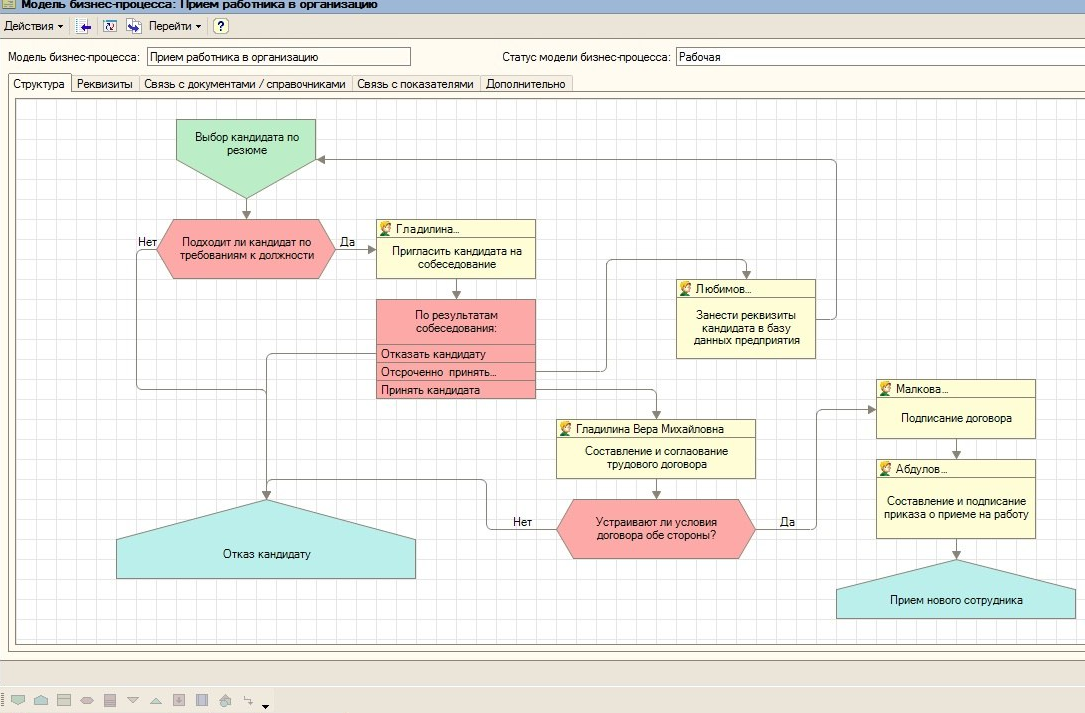

Рис. 9
Для работы с графическим редактором необходимо открыть закладку «Структура» (рис. 8) карточки бизнес-процесса. В программе предусмотрено 9 основных точек модели бизнес- процесса:
Точка старта
 ;
;Точка действия
 ;
;Точка условия
 ;
;Точка выбора варианта
 ;
;Точка вложенного бизнес-процесса
 ;
;Точка обработки
 ;
;Точка разделения
 ;
;Точка слияния
 ;
;Точка завершения
 .
.
Необходимо отметить, что при создании новой модели бизнес-процесса на схему автоматически добавляются точки «Старт», «Действие1» и «Завершение».
Для добавления нового элемента схемы необходимо выбрать нужный элемент на панели управления и один раз щелкнуть левой клавиши мыши в нужном месте схемы. После чего, растянуть появившийся элемент до нужных размеров.
Наименование, цвет, положение и другие свойства точки бизнес-процесса задаются посредством вызова контекстного меню и выбора пункта меню «Свойства» (рис. 10).
Для соединения элементов схемы необходимо выделить исходящую стрелку точки «А» и, удерживая левую клавишу мыши, подвести ее к точке «Б».
Программа позволяет копировать и вставлять блоки, состоящие из нескольких элементов, из графической схемы одной модели в графическую схему другой.

Рис 10.
Реквизиты бизнес-процесса. Реквизит бизнес-процесса представляет собой некоторый произвольный параметр, который добавляется к процессу на этапе проектирования и впоследствии может изменяться и передаваться между точками бизнес-процесса. Реквизиты являются важной составляющей модели бизнес-процесса, поскольку именно они отвечают за хранение получаемой и обрабатываемой в ходе процесса информации, а также передачу этой информации между исполнителями задач. Настройка реквизитов бизнес-процесса выполняется на закладке «Реквизиты» (рис. 9) карточки модели бизнес-процесса.
Для добавления реквизита шапки бизнес-процесса необходимо воспользоваться кнопкой «Добавить (Ins)». Если же необходимо добавить табличную часть реквизитов, то нужно воспользоваться кнопкой «Добавить группу».
В открывшейся карточке реквизита (Рис.
11) необходимо определить наименование,
тип реквизита, значение реквизита по
умолчанию, а также дополнительные
параметры реквизита.

Рис. 11
При выборе типа реквизита открывается окно «Типы данных», в котором необходимо выбрать тип данных, который будет определять множество значений реквизита.
